„Tenda F3 Wi-Fi“ nustatymai

- 4213
- 828
- Percy Olson
„Tenda F3 Wi-Fi“ nustatymai
Jei jau nusipirkote arba ketinate pirkti „Tenda F3“ maršrutizatorių ir nerimaujate dėl šio maršrutizatoriaus nustatymo, jums nereikia dėl to jaudintis. „Tenda F3“ valdymo pultas yra labai paprastas ir suprantamas. Be to, rusų ir ukrainiečių kalba. Taip pat rinkinyje yra išsamus nustatymo vadovas su maršrutizatoriumi. Na, jei turite kokių nors problemų ar nesuprantamų momentų nustatant „Tenda F3“, tada viską galite padaryti pagal mano instrukcijas. Komentaruose visada galite užduoti klausimą.

Svarbiausias dalykas nustatant bet kurį maršrutizatorių yra teisingai nustatyti parametrus, skirtus prisijungti prie interneto. Todėl turėtumėte žinoti, kokio tipo ryšį naudoja jūsų interneto paslaugų teikėjas, ir jau remdamiesi ryšio tipu, jums gali prireikti reikiamų parametrų. Skaitykite daugiau apie tai, ką aš papasakosiu atitinkamame skyriuje. Koregavimo procedūra yra tokia:
- Mes prisijungiame prie „Tenda F3“ per „Wi-Fi“ arba „Cable“ ir prijungiame internetą prie maršrutizatoriaus.
- Mes einame į maršrutizatoriaus nustatymus.
- Mes sukūrėme interneto ryšį.
- Mes sukūrėme „Wi-Fi“ tinklą. Mes nustatome slaptažodį.
- Įdiekite slaptažodį, kuris apsaugo maršrutizatoriaus nustatymus.
Mes galime pradėti kurti.
Maršrutizatoriaus ryšys
Viskas pagal standartinę schemą. Prijunkite maitinimo adapterį ir įtraukite jį į lizdą. Internetas (interneto paslaugų teikėjo kabelis) Prisijunkite prie WAN prievado. Ant „Tenda f3“ jis pabrėžia mėlyna juostele. Naudodamiesi tinklo kabeliu, kurį rasite rinkinyje, prijunkite maršrutizatorių su kompiuteriu arba nešiojamuoju kompiuteriu.

Jei neturite kompiuterio ir per „Wi-Fi“ tinklą nustatysite iš kito įrenginio (išmaniojo telefono, planšetinio kompiuterio), tada prijunkite jį prie belaidžio tinklo, kuris pasirodys iškart po to, kai įjungs maršrutizatorių įjungus maršrutizatorių. Ji turės pavadinimą „Tenda_cy numeriai“. Pagal numatytuosius nustatymus tinklas yra atidarytas.

Jei tinklą su kitu vardu apsaugo slaptažodis (kurio nežinote), tada maršrutizatoriaus maršrutų maršrutus galite iš naujo nustatyti į gamyklą.
Norėdami grįžti į gamyklos nustatymus 10 sekundžių, spustelėkite mygtuką „WPS/RST“.
Kai išlieka tik SYS indikatorius, mygtuką galima išleisti. PASTABA! Kai tik prisijungsite prie maršrutizatoriaus, ryšio būsena gali būti „be prieigos prie interneto“. Tai yra gerai.
Įėjimas į „Tenda F3“ žiniatinklio sąsają ir greitas nustatymas
Įrenginyje, kurį prijungėte prie „Tenda F3“, atidarykite bet kurią naršyklę. Adresų eilutėje (ne paieškos juostoje!) Įveskite adresą 192.168.0.1. Kryžiuoti. Jei puslapis su nustatymais neatsidaro, tada pažiūrėkite į išsamias instrukcijas.
Jei maršrutizatorius dar nebuvo nustatytas, jis yra gamyklos nustatymuose (jūs pats galite juos mesti patys, rašykite apie tai aukščiau), tada puslapis su greita sąranka bus atidaryta. Šiame puslapyje turite nurodyti ryšio tipą (kurį naudoja jūsų teikėjas) ir nustatyti ryšio parametrus (prireikus juos pateikia teikėjas). Čia taip pat galite pakeisti „Wi-Fi“ tinklo pavadinimą ir nustatyti slaptažodį „Wi-Fi“ tinkle.
Pasirodo, galite nustatyti visus parametrus viename puslapyje! Nustatykite visus parametrus. Įsitikinkite, kad viskas teisinga, ir spustelėkite „Gerai“.
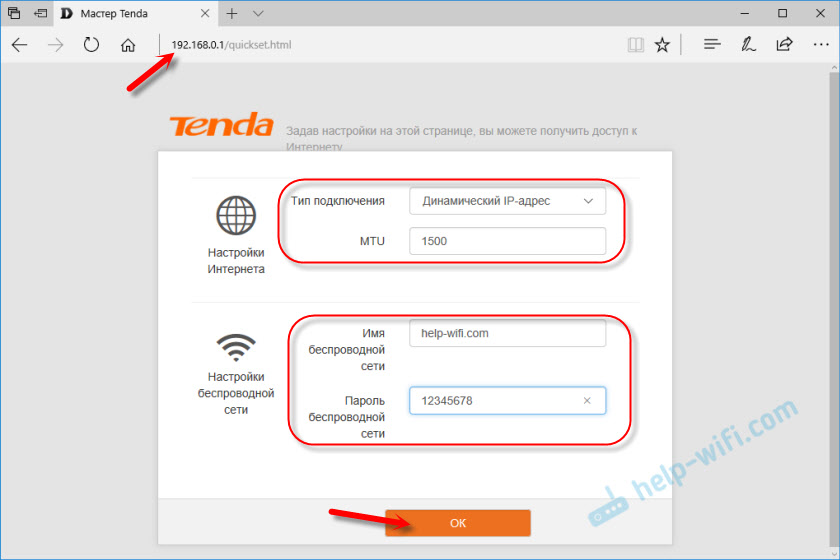
Maršrutizatorius pateiks pranešimą, kad viskas išsaugota, ir paprašys jūsų prisijungti prie tinklo nauju pavadinimu (jei jį pakeitėte). Be to, norėdami prisijungti prie šio tinklo, turite naudoti įdiegtą slaptažodį.
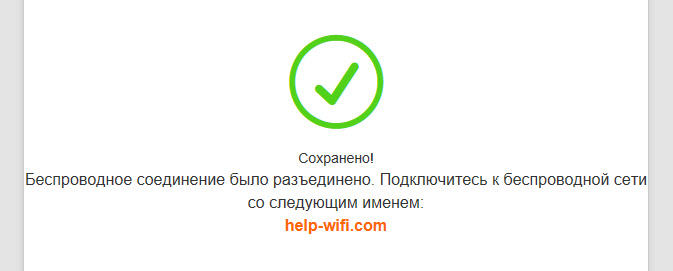
Maršrutizatorius paleis iš naujo.
Po to vėl eikite į 192.168.0.1. Jei pagrindiniame puslapyje matote, kad maršrutizatorius yra prijungtas prie interneto, tada viskas gerai. Maršrutizatorius beveik sukonfigūruotas.
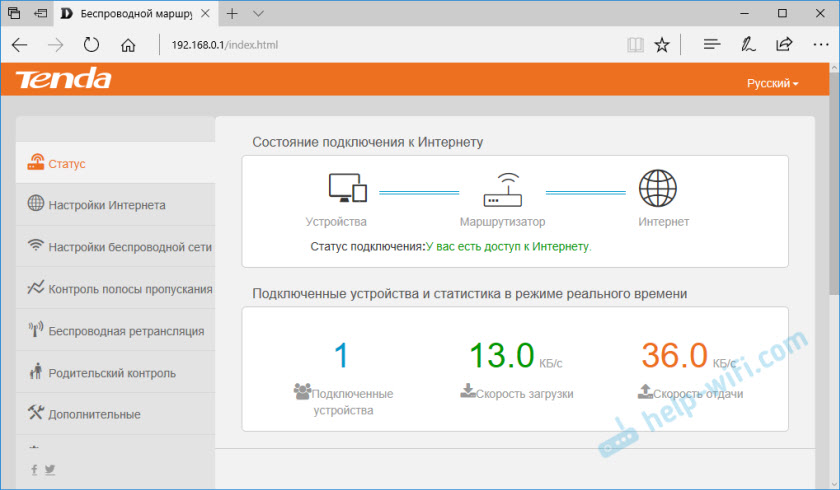
Belieka nustatyti slaptažodį, kuris apsaugos valdymo skydą (plačiau apie tai straipsnyje).
Jei tarp „maršrutizatoriaus“ ir „interneto“ bus parašyta „Atjungta“, tuomet turite patikrinti parametrus. Žemiau parodysiu, kaip tai padaryti ir kokiuose skyriuose.
Interneto ryšio nustatymas (WAN)
Eikite į skyrių „Interneto nustatymai“.
Viskas ten labai paprasta. Pirmiausia pasirinkite ryšio tipą. Jei jūsų teikėjas naudoja „dinaminį IP“, tada nieko daugiau nereikia suderinti. Išsaugokite nustatymus. Jei pppoe, pptp, l2tp, tuomet turite bent nurodyti vartotojo vardą ir slaptažodį.
Galite paaiškinti visus duomenis apie ryšį palaikant interneto teikėją, pažiūrėti į interneto ryšio sutartį arba teikėjo svetainę.Straipsnis gali būti naudingas: kokio tipo ryšys nurodomas nustatant maršrutizatorių.
Pvz.: PPPOE nustatymai (namas.ru, rostelecom, ttk):
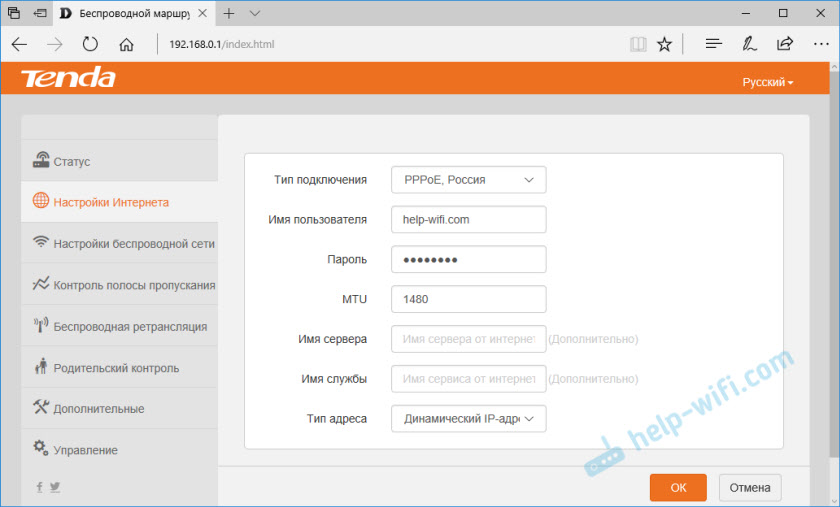
Spustelėkite Gerai. Patartina iš naujo paleisti maršrutizatorių ir pereiti į nustatymus. Turėtų būti būsena: „Jūs turite prieigą prie interneto“.
Kaip klonuoti „Mac“ adresą (jei teikėjas privalo)
„Tenda F3“ šie nustatymai paslėpė kažką toli. Galite tiesiog parašyti „Mac“ veleną teikėju (telefonu arba savo asmeninėje sąskaitoje). Jis nurodomas ant lipduko iš apačios.
Jei norite klonuoti „Mac“, eikite į skyrių „Valdymas“. Meniu „Klono„ Mac “adresas“ pasirinkite Rankiniu būdu Įveskite ir įveskite kompiuterio „Mac“, prie kurio susiejamas internetas, „Mac“.
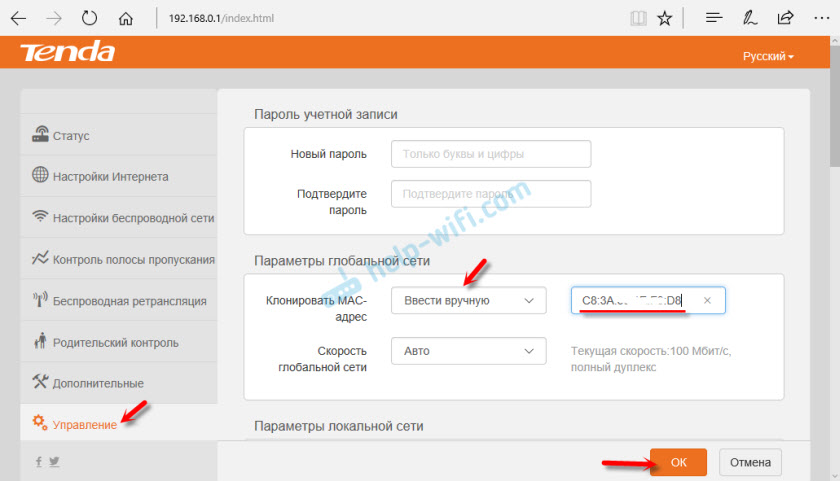
Kaip pamatyti kompiuterio MAC adresą (tinklo plokštė), parašiau čia.
„Tenda F3 Wi-Fi“ nustatymai
Skyriuje „Belaidžio tinklo nustatymai“ nurodykite „Belaidžio tinklo“ ir „Belaidžio tinklo slaptažodį“. Nieko kito nereikia pakeisti.
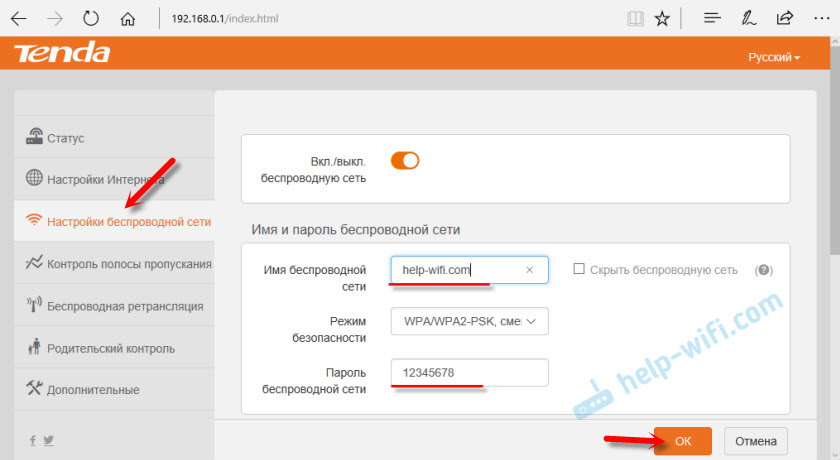
Įrenginiuose, kurie jau buvo prijungti prie belaidžio tinklo, reikės iš naujo įdiegti ryšį.
Slaptažodis Nustatant įėjimą į žiniatinklio sąsają
Žiniatinklis -interface yra puslapis su maršrutizatoriaus nustatymais. Ir kad visi, kurie yra prisijungę prie jūsų maršrutizatoriaus. Galite įdiegti skyriuje „Valdymas“. Tiesiog nurodykite naują slaptažodį ir spustelėkite Gerai. Užsirašykite slaptažodį, kad nepamirtumėte. Jei pamiršite, turėsite atsisakyti maršrutizatoriaus nustatymų.
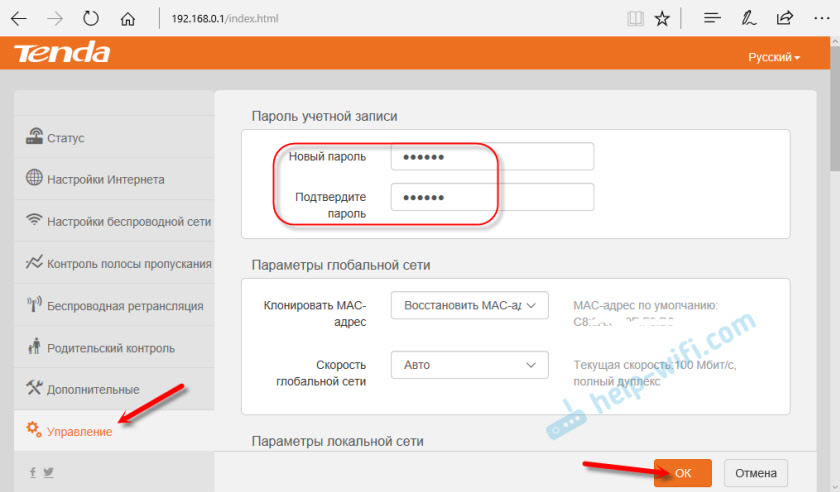
Dabar prie įėjimo į nustatymus reikės nurodyti slaptažodį.
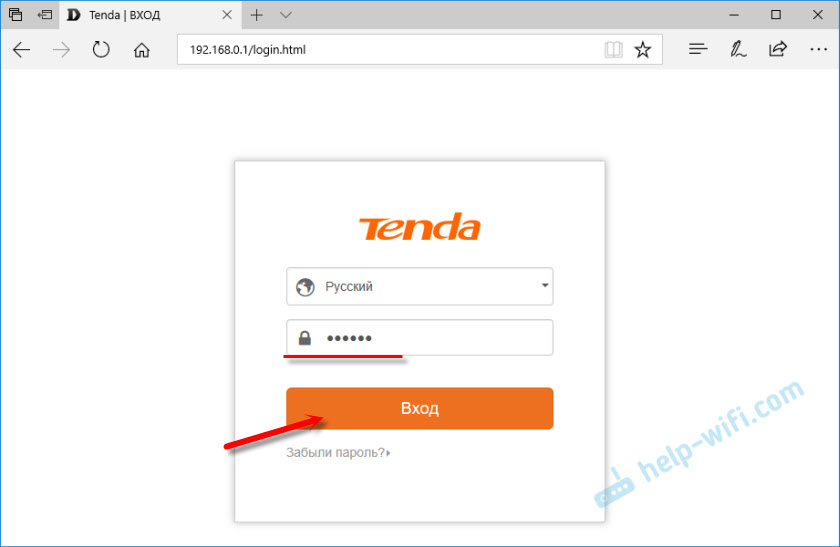
Viskas, valdymo pultas yra apsaugotas.
Savo įrenginius galite prijungti prie „Tenda F3“ ir naudoti internetą.
- « ADSL „Wi-Fi Modema TP-Link TD-W8951ND“ nustatymas
- TP-Link TL-WA701ND ir TP-LINK TL-WA801ND-ACCESS taškas, Reipiteris ir „Wi-Fi“ adapteris viename įrenginyje »

